Ako chrániť dokument MS Word heslom
Ďalší Užitočný Sprievodca / / August 04, 2021
Reklamy
Ak vo svojom dokumente Word ukladáte dôverné alebo citlivé informácie, dôrazne sa odporúča chrániť ich heslom. O to dôležitejšie je to urobiť, keď je tento súbor uložený v počítači PC, ktorý je zdieľaný mnohými členmi vašej organizácie.
Ďalej tiež slúži ako dodatočné bezpečnostné opatrenie v prípade, že si prajete, aby k súboru malo prístup iba určený príjemca. Spoločnosť Microsoft našťastie do všetkých svojich aplikácií balíka Office zapracovala mechanizmus ochrany heslom a Word sa nijako nelíši. Takže s týmto vedomím sú uvedené príslušné kroky na splnenie vyššie uvedenej úlohy.

Ako chrániť dokument vo formáte Word heslom
Kroky sa mierne líšia pre používateľov Windows a Mac. Takže sme ich rozdelili do rôznych sekcií. Ďalej nemôžete šifrovať ani dešifrovať súbor Word online, t. J. Pomocou jeho webovej verzie. Ak máte do činenia s týmto, kliknite na Otvoriť vo Worde a potom vykonajte požadovanú úlohu z aplikácie Word vo vašom počítači.
Reklamy
V systéme Windows
- Otvorte požadovaný dokument Word a kliknite na Súbor. Bude umiestnené v ľavom hornom rohu panela s ponukami.
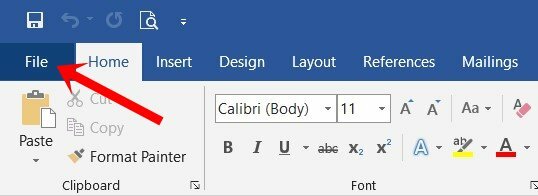
- Potom v ľavom paneli ponuky prejdite do sekcie Informácie. Kliknite na možnosť Chrániť dokument.
- V rozbaľovacej ponuke vyberte možnosť Šifrovať pomocou hesla.

- Potom v dialógovom okne Šifrovať dokument zadajte požadované heslo a stlačte tlačidlo OK. Nezabudnite si toto heslo poznačiť na bezpečnejšie miesto, pretože ak ho nakoniec zabudnete, nemusí existovať iný spôsob prístupu k tomuto súboru.
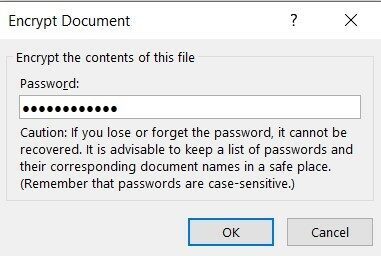
- Opäť zadajte rovnaké heslo v dialógovom okne potvrdenia hesla a stlačte kláves Enter.
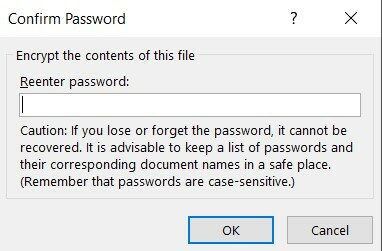
- Hneď ako tak urobíte, mala by sa zvýrazniť časť Chrániť dokument. To znamená, že pre tento súbor bolo nastavené heslo.
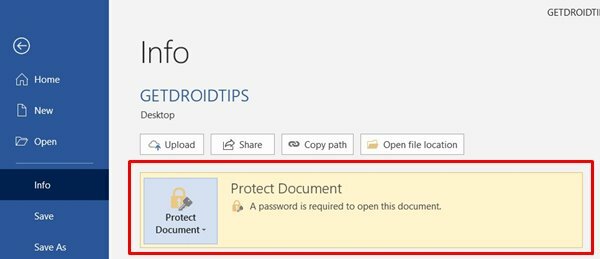
- Pri ďalšom otvorení tohto súboru vás privíta dialógové okno s heslom. Zadajte požadované heslo a pokračujte v úlohe.
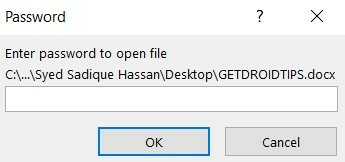
Toto boli kroky na ochranu dokumentu Word pomocou hesla v systéme Windows. Poďme upriamiť našu pozornosť na ekosystém Apple.
V systéme macOS
- Otvorte požadovaný dokument programu Word a na hornom paneli ponuky kliknite na možnosť Skontrolovať.
- Potom vyberte možnosť Chrániť dokument.

- Teraz v sekcii Zabezpečenie môžete nastaviť heslo na otvorenie dokumentu, úpravu dokumentu alebo oboje.

- Zadajte heslo do požadovaného poľa a kliknite na tlačidlo OK. Opäť zadajte heslo, aby ste ho potvrdili, a kliknite na tlačidlo OK.
- To je všetko. Týmto ste chránili súbor Word vo svojom počítači Mac.
Týmto uzatvárame príručku o tom, ako chrániť dokument Word pomocou hesla. Zdieľali sme kroky pre platformu, Windows aj macOS. Ak stále máte nejaké otázky, dajte nám vedieť v sekcii komentárov. Zaokrúhľovanie, tu sú niektoré Tipy a triky pre iPhone, Tipy a triky pre PCa Tipy a triky pre Android že by si sa mal tiež pozrieť.
Súvisiaci sprievodcovia
- Ako pridávať alebo odstraňovať komentáre v programe Microsoft Word
- Nahrávajte a prepisujte zvuk v programe MS Word Ako
- Ako vložiť emodži do aplikácie Microsoft Word
- Komprimujte obrázky v programe Microsoft Word | Ako



![Ako nainštalovať Stock Firmware na Ulefone Power 5 [Android 8.1 Oreo]](/f/509b01a3dc2e268e84f7c0f440baf354.jpg?width=288&height=384)